Director MX
Диалоговое окно Create Palette
Диалоговое окно Create Palette
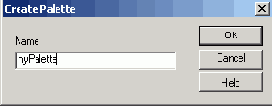
д) Напечатайте имя myPalette в поле Name диалогового окна и щелкните по кнопке ОК. Откроется новая цветовая палитра. Щелкните по кнопке ОК.
Чтобы посмотреть новую палитру, выберите myPalette из ниспадающего меню во все еще открытой цветовой палитре.
е) Щелкните по Color Picker, выберите новый цвет в открывшейся палитре и щелкните по кнопке ОК. Закройте диалоговое окно Color Palette.
ж) Для обновления вашего графического изображения в соответствии с новой палитрой выберите вкладку Bitmap в Property Inspector (вам может понадобиться вначале щелкнуть по окну Cast), а затем выберите myPalette в ниспадающем меню Palette, как показано на рис. 8.7.